word文档中怎么样给每一页添加不同的页眉
来源:网络收集 点击: 时间:2024-08-14【导读】:
word是我们常用的办公软件,而他不仅仅只是办公人员用到,word文档操作其实是很简单的,一般我们需要用word进行文档的编辑都会用到页眉和页脚,但是要给每一页都添加不同的页眉,好多人其实是不会操作的,今天小编就手把手教你怎么添加不同的页眉工具/原料more电脑word方法/步骤1/8分步阅读 2/8
2/8 3/8
3/8 4/8
4/8
 5/8
5/8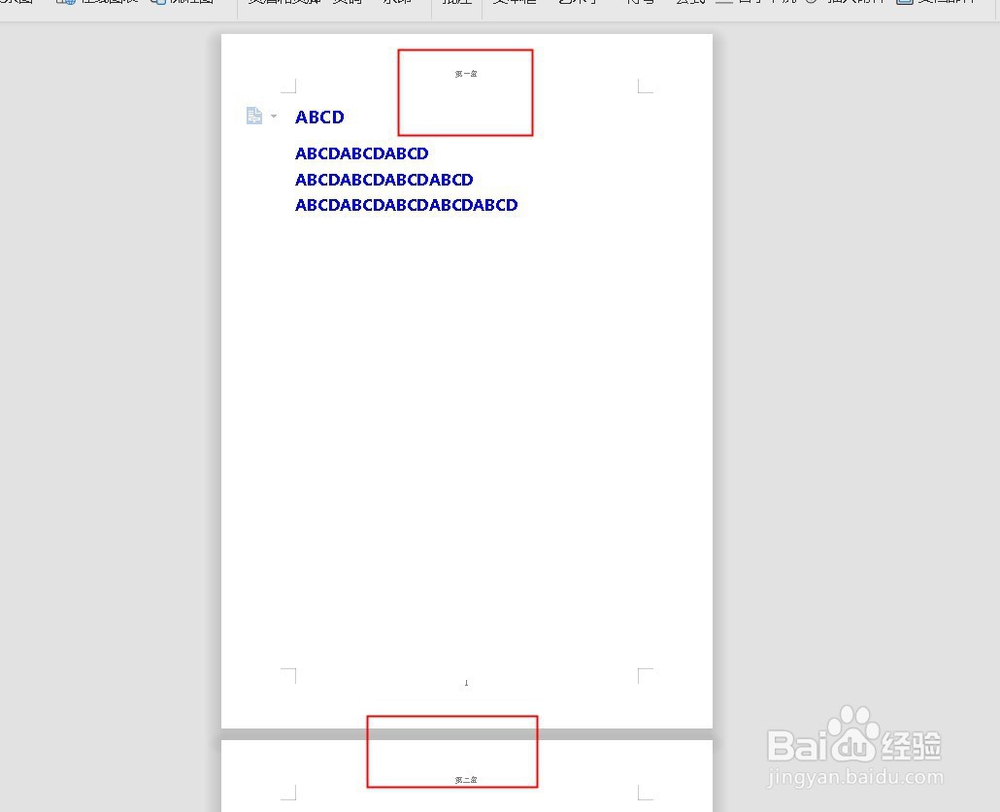 6/8
6/8 7/8
7/8 8/8
8/8
打开word文档,文档中,每一页的最上面其实就是页眉,我们只需要双击这个区域,就可以对页眉进行编辑,如下图所示
 2/8
2/8进入编辑区域之后,我们在页眉的区域输入“第一章”,然后我们可以发现每一页的页眉都变成了第一章,如下图所示,因为这是页眉的统一性
 3/8
3/8那么我们该如何给每一页添加不容的页眉呢?
我们在第一页的页尾(还是编辑的状态,不然分页里面选项不可以选),选 插入-分页-连续分节符即可,如下图所示
 4/8
4/8双击第二页的页眉区域,先不要急着编辑页眉的内容,点击上方的同前节点击下,页眉和页脚下的同前节按钮就取消了,如图二,因为同前节按钮是默认打开的

 5/8
5/8这时我们已经把同前节按钮关闭了,现在开始在第二页的页眉区域输入“第二章”,然后再空白区域双击下就可以了,发现第一页和第二页的页眉不一样了,如下图所示
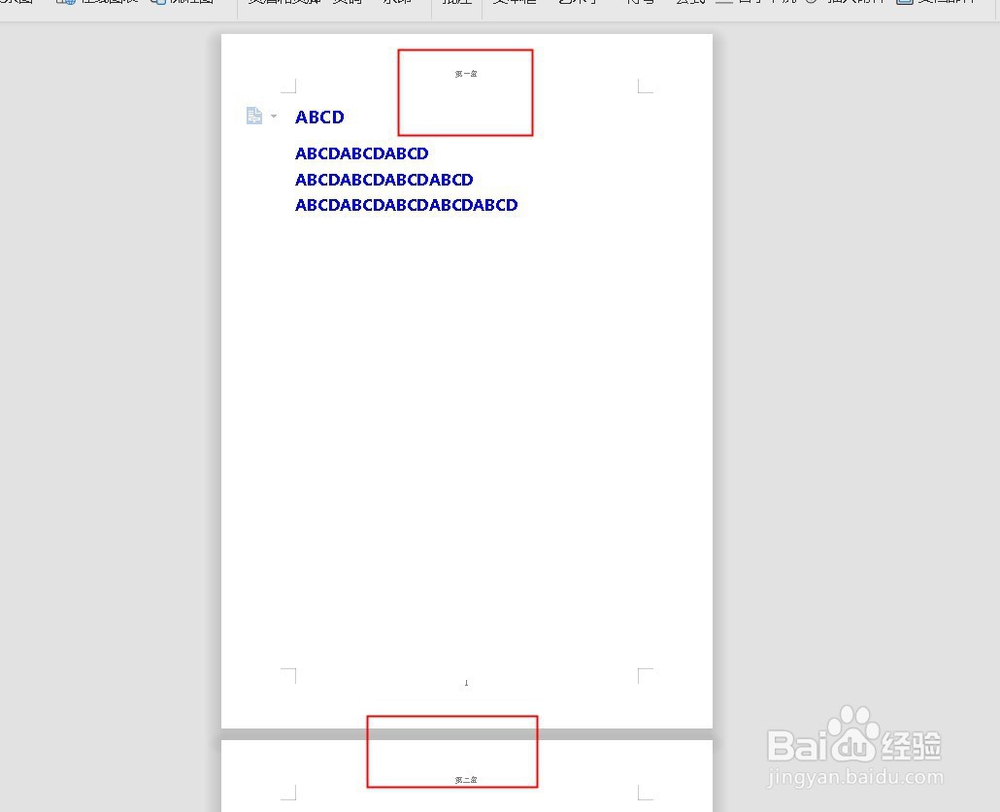 6/8
6/8接下来,我们重复着上面的步骤,在每一页的页尾处都插入一个连续分节符,我们观察左下角,节数已经从一节变为了5节,如下图所示。
 7/8
7/8我们再重复着前面的步骤,在页眉处输入第几章,取消同前节即可,如下图所示,我已经为每一页设置了不同的页眉啦
 8/8
8/8以上有不明白的地方可以在下方留言哦
注意事项若此经验对您有帮助,请为我投票加关注哦,我会努力写更加实用的经验,谢谢你们的支持
WORD不同页眉版权声明:
1、本文系转载,版权归原作者所有,旨在传递信息,不代表看本站的观点和立场。
2、本站仅提供信息发布平台,不承担相关法律责任。
3、若侵犯您的版权或隐私,请联系本站管理员删除。
4、文章链接:http://www.1haoku.cn/art_1120022.html
上一篇:蛋白肉素炒西兰花
下一篇:玫瑰国度的天使怎么养
 订阅
订阅